win7系统ARP攻击怎么回事,win7ARP攻击的解决方法
时间:2016-09-20 来源:互联网 浏览量:
win7系统ARP攻击怎么回事?ARP攻击主要是存在于局域网网络中,局域网中若有一台计算机感染ARP木马,则感染该ARP木马的系统将会试图通过“ARP欺骗”手段截获所在网络内其它计算机的通信信息,并因此造成网内其它计算机的通信故障。那Win7系统如何应付ARP攻击呢?现在小编就和大家说一下win7ARP攻击的解决方法。
win7ARP攻击的解决方法:
一、原因
1、电脑中了ARP病毒,这种感觉病毒传播速度很快,一般局域网内有一台中毒,其它也很难幸免,所以要找到ARP攻击主机!如果有一天你的电脑老掉线或极慢,就要考虑你的电脑是否也感染了病毒!
2、局域网内内有人使用了类似P2P技术的软件,来抢了你的流量,这个问题你就要找和你用一根网线的用户谈谈了!
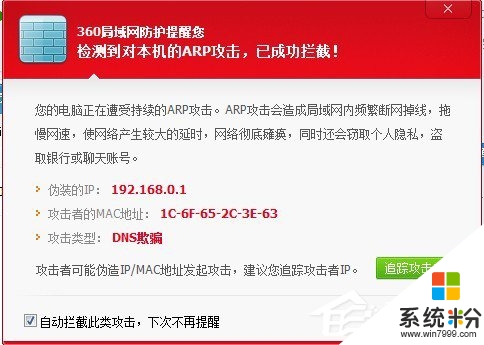
二、系统自带防御--防御等级★★
1、开启系统自带的防火墙,其实系统自带的防火墙也能应付一般性ARP攻击的!但很少人用。首先点击开始菜单,进入控制面板!
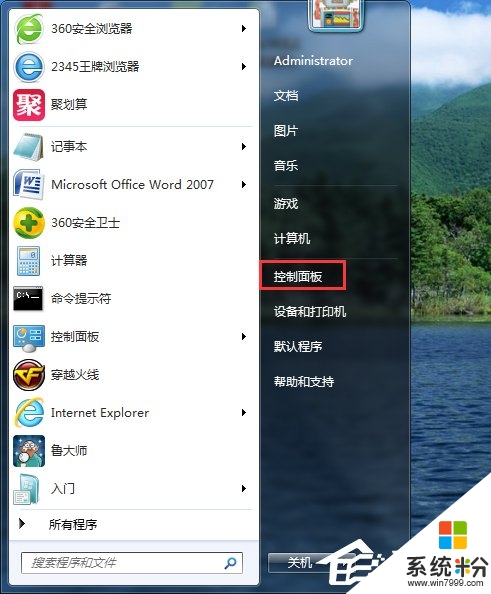
2、在控制面板页面选择“系统与安全“”选项进入,如下图所示!
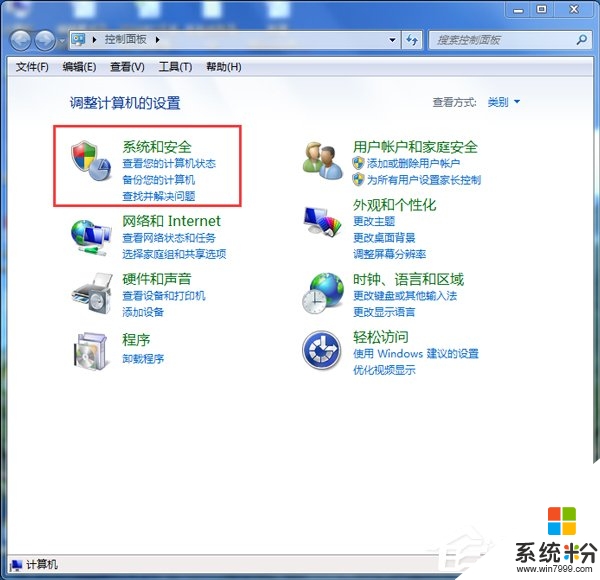
3、在系统与安全界面选择进入windows防火墙下面的检查防火墙状态!
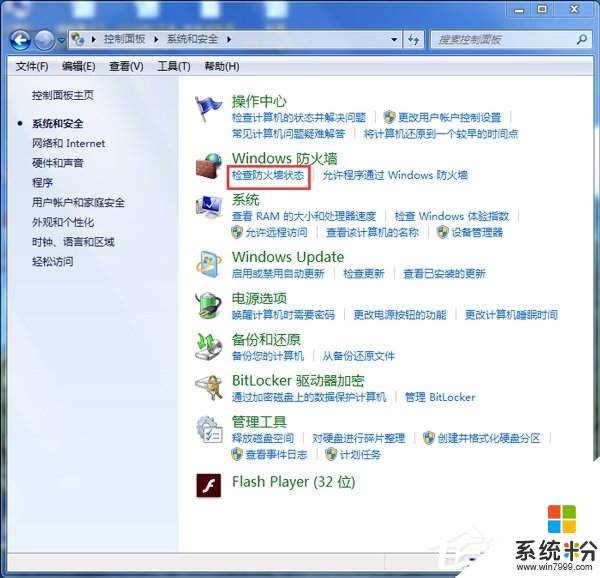
4、在windows防火墙状态页面,点击右侧菜单的”打开或关闭windows防火墙“如下图所示!

5、开关防火墙页面,将所有网络环境下的防火墙开启!
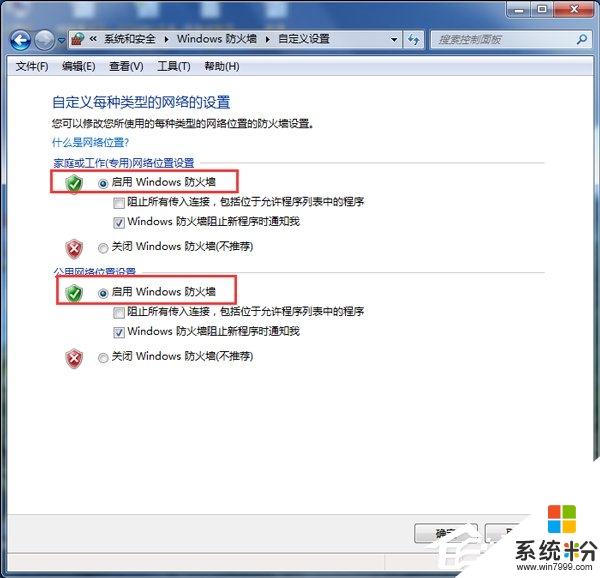
三、360防火墙--防御等级★★★★
1、其实我们电脑上常用的360安全卫士也能应付一般性难度的ARP攻击,只是需要我们开启设置,首先进入360安全卫士主页面,点击右侧的功能大全--更多!
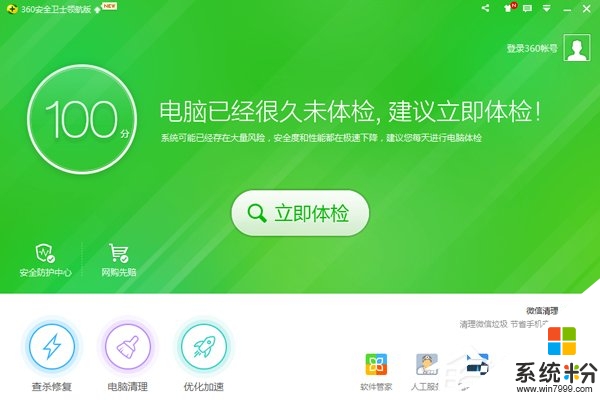
2、在功能大全页面,点击流量防火墙,没有的可以在下方列表中自行添加!
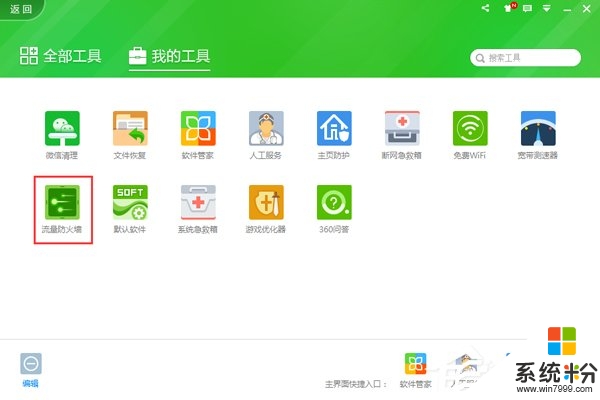
3、启动流量防火墙后点击,点击局域网防护菜单,在此页面打开“局域网ARP保护”开关,如下图所示!
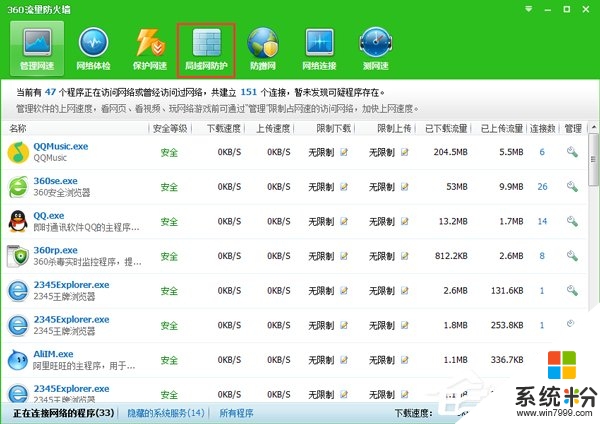
四、专业ARP防火墙--防御等级★★★★★
1、如果上述方法都解决不了的话,那只能使用专业的彩影ARP防火墙软件了,它可以直接追踪主机详细情况,替你彻底解决问题!注意这个软件单击个人版是可以免费使用的!
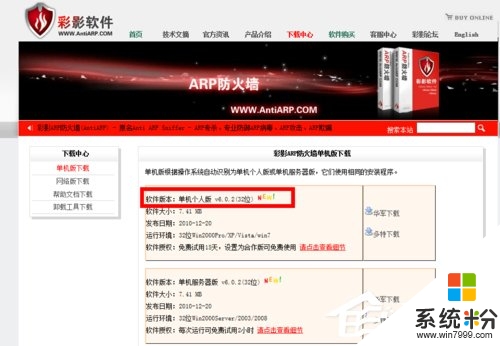
2、启动软件,可以自动监控,这与至于设置方面,都很容易上手的!你如果希望关闭报警提示,具体方法:在工具栏点高级参数设置--“报警” 将里面的三个复选框的勾都去掉即可,然后点击确定按钮!
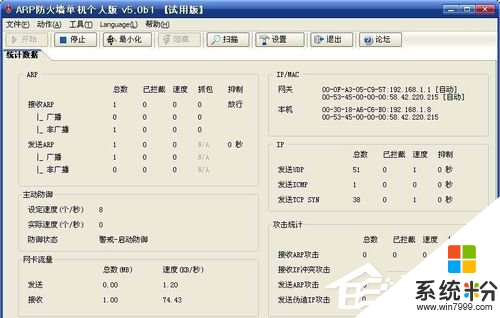
3、在选项里的网络流量分析你可以很容易找到攻击的源头!其它设置我们基本使用默认就可以了!
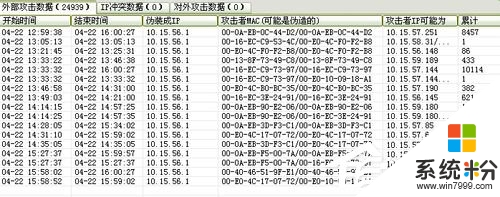
4、至于高级参数设置你可以参考我下面的这个设置!选择”始终启用 “,输入40。如下图所示!
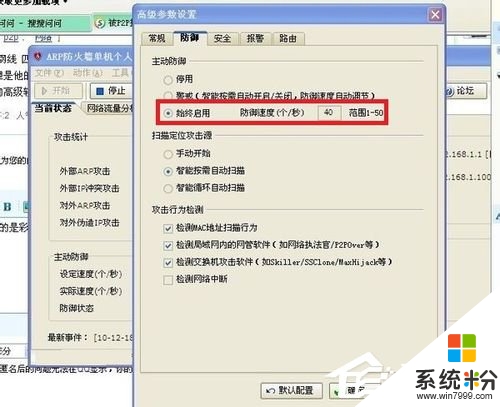
关于win7系统ARP攻击怎么回事就给大家详细介绍到这里了。ARP欺骗和攻击问题,是企业网络的心腹大患。ARP攻击仅能在局域网内进行,没有路由器的家庭用户可以不必考虑。想进一步了解其他的电脑系统下载后使用的技巧的话,都欢迎上系统粉官网查看相关的教程。
相关教程
- ·深度技术win7系统远程桌面端口如何躲避攻击 深度技术win7系统远程桌面端口怎么躲避攻击
- ·win7点击超链接不跳转怎么回事|win7点击超链没反应的解决方法
- ·Win7系统桌面右键无法点击和点击闪退如何解决 Win7系统桌面右键无法点击和点击闪退怎么解决
- ·Win7系统双击无法打开文件夹如何解决 鼠标双击无法打开文件夹怎么解决
- ·win7电脑鼠标左键单击变双击怎么解决 win7电脑鼠标左键单击变双击的解决方法
- ·Win7系统桌面右键点击无反应怎么解决 Win7系统桌面右键点击无反应解决方法
- ·win7系统电脑开机黑屏 Windows7开机黑屏怎么办
- ·win7系统无线网卡搜索不到无线网络 Win7电脑无线信号消失怎么办
- ·win7原版密钥 win7正版永久激活密钥激活步骤
- ·win7屏幕密码 Win7设置开机锁屏密码的方法
Win7系统教程推荐
- 1 win7原版密钥 win7正版永久激活密钥激活步骤
- 2 win7屏幕密码 Win7设置开机锁屏密码的方法
- 3 win7 文件共享设置 Win7如何局域网共享文件
- 4鼠标左键变右键右键无法使用window7怎么办 鼠标左键变右键解决方法
- 5win7电脑前置耳机没声音怎么设置 win7前面板耳机没声音处理方法
- 6win7如何建立共享文件 Win7如何共享文件到其他设备
- 7win7屏幕录制快捷键 Win7自带的屏幕录制功能怎么使用
- 8w7系统搜索不到蓝牙设备 电脑蓝牙搜索不到其他设备
- 9电脑桌面上没有我的电脑图标怎么办 win7桌面图标不见了怎么恢复
- 10win7怎么调出wifi连接 Win7连接WiFi失败怎么办
Win7系统热门教程
- 1 老毛桃u盘怎样安装装番茄花园GHOST WIN7 老毛桃u盘安装装番茄花园GHOST WIN7的方法
- 2 win7电脑桌面图标变成全部一样了的解决方法
- 3 win8下修复win7启动项的方法
- 4ghost win7系统关机后光电鼠标灯还亮着怎么办 ghost win7系统关机后光电鼠标灯还亮着如何解决
- 5w7电脑出现错误38怎么修复【图文】
- 6怎么检查ghost win7系统DNS解析处理网络无法被访问故障 检查ghost win7系统DNS解析处理网络无法被访问故障的方法
- 7win7开机密码取消怎么设置 如何在win7系统中取消电脑开机密码
- 8怎么使用win7桌面工具,win7桌面工具使用教程
- 9虚拟机装win7需要哪些步骤,虚拟机装win7教程
- 10win7怎么隐藏任务栏|win7在哪隐藏任务栏方法
最新Win7教程
- 1 win7系统电脑开机黑屏 Windows7开机黑屏怎么办
- 2 win7系统无线网卡搜索不到无线网络 Win7电脑无线信号消失怎么办
- 3 win7原版密钥 win7正版永久激活密钥激活步骤
- 4win7屏幕密码 Win7设置开机锁屏密码的方法
- 5win7怎么硬盘分区 win7系统下如何对硬盘进行分区划分
- 6win7 文件共享设置 Win7如何局域网共享文件
- 7鼠标左键变右键右键无法使用window7怎么办 鼠标左键变右键解决方法
- 8windows7加密绿色 Windows7如何取消加密文件的绿色图标显示
- 9windows7操作特点 Windows 7的特点有哪些
- 10win7桌面东西都没有了 桌面文件丢失了怎么办
